Usare certificati con Servizi cloud di Azure (supporto "Extended")
Key Vault consente di archiviare i certificati associati a Servizi cloud (supporto "Extended"). È possibile creare istanze di Key Vault tramite il portale di Azure e PowerShell. Aggiungere i certificati a Key Vault, quindi fare riferimento alle identificazioni personali del certificato nel file di configurazione del servizio. È anche necessario abilitare Key Vault per le autorizzazioni appropriate in modo che le risorse di Servizi cloud (supporto "Extended") possano recuperare il certificato archiviato come segreti da Key Vault.
Caricare un certificato in Key Vault
Accedere al portale di Azure e passare a Key Vault. Se non è stata configurata un'istanza di Key Vault, è possibile scegliere di crearne una in questa finestra.
Selezionare Configurazione accesso
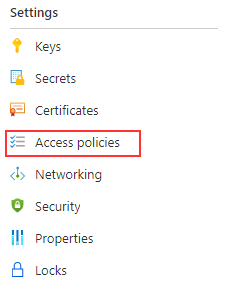
Verificare che la configurazione di accesso includa la proprietà seguente:
- Abilitare l'accesso alle macchine virtuali di Azure per la distribuzione
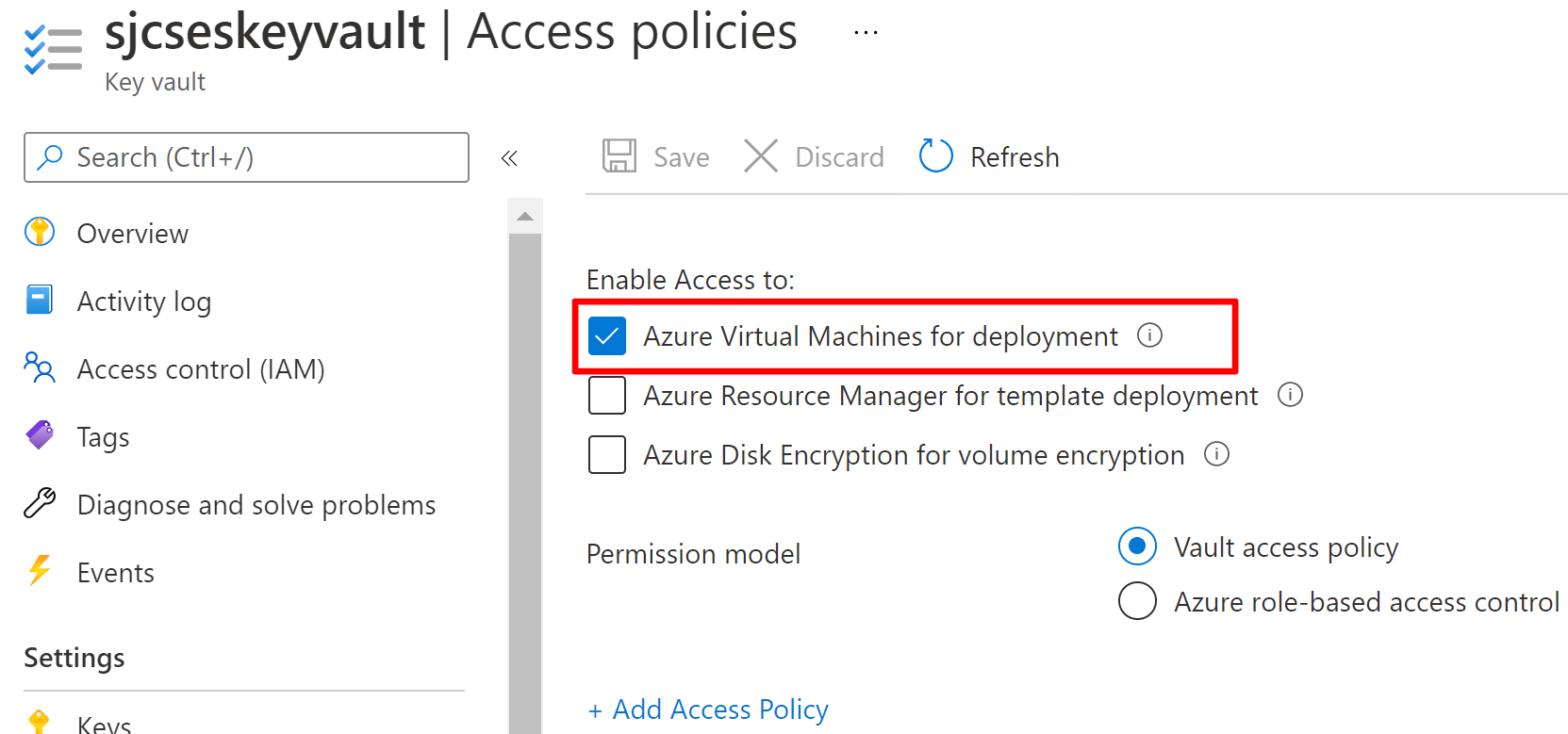
Selezionare Certificati
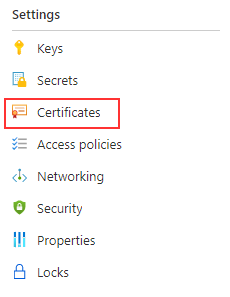
Selezionare Genera/Importa
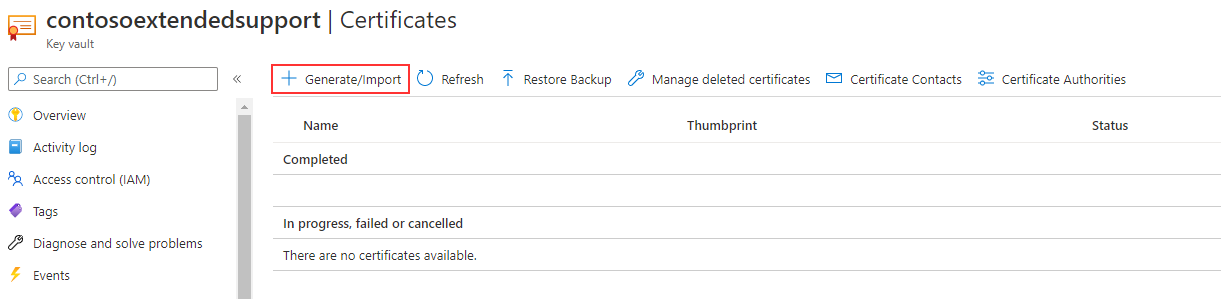
Specificare le informazioni necessarie per completare il caricamento del certificato. Il certificato deve essere nel formato .PFX.
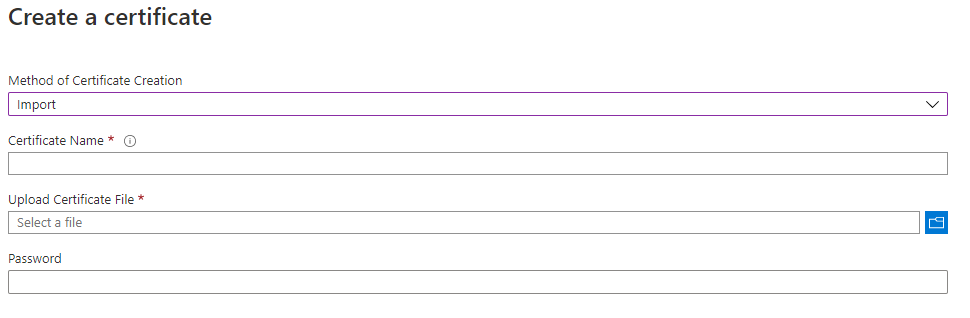
Aggiungere i dettagli del certificato al ruolo nel file di configurazione del servizio (.cscfg). Assicurarsi che l'identificazione personale del certificato nel portale di Azure corrisponda all'identificazione personale nel file di configurazione del servizio (.cscfg).
<Certificate name="<your cert name>" thumbprint="<thumbprint in key vault" thumbprintAlgorithm="sha1" />Per la distribuzione tramite un modello di ARM, è possibile trovare l'URL del certificato certificateUrl passando al certificato etichettato come Identificatore del segreto nell'insieme di credenziali delle chiavi
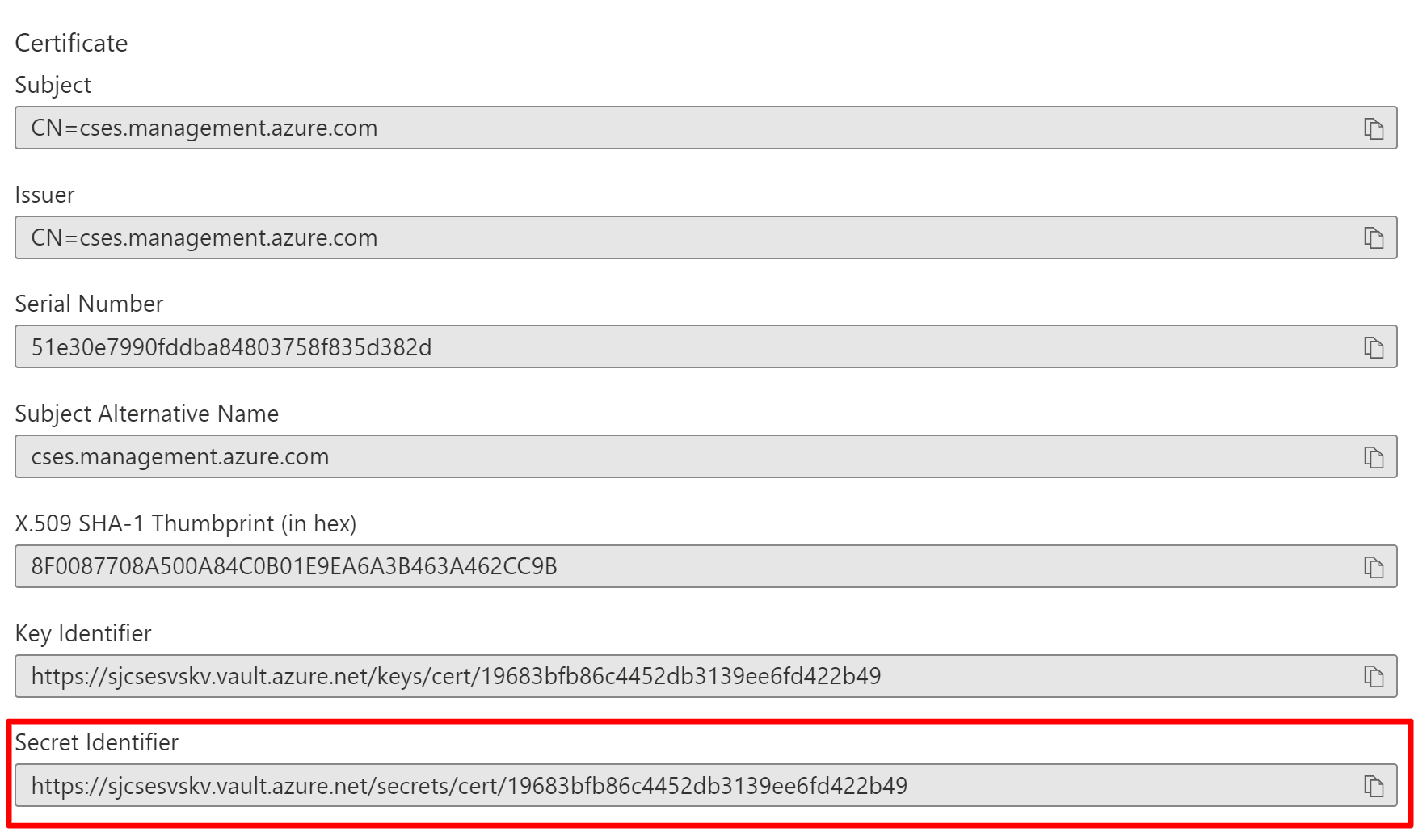
Passaggi successivi
- Esaminare i Prerequisiti per la distribuzione di Servizi cloud di Azure (supporto esteso).
- Esaminare le Domande frequenti per Servizi cloud di Azure (supporto esteso).
- Distribuire un servizio cloud (supporto esteso) usando il portale di Azure, PowerShell, Modello o Visual Studio.